Jak obnovit historii chatu LINE na iPhone ve 3 jednoduchých technikách
 Aktualizováno dne Boey Wong / 11. července 2023 10:00
Aktualizováno dne Boey Wong / 11. července 2023 10:00Pokud jste uživatelem aplikace LINE na iPhone, víte, jak zábavné a pohodlné je ovládání. Umožňuje uživatelům provádět hlasové hovory a videohovory zdarma. Je toho víc! Umožňuje vám poslat zprávu někomu bez jakéhokoli textového plánu. Dalším zajímavým faktem o této aplikaci je, že vám nabízí různé nálepky, které můžete použít k vyjádření pocitů nebo emocí, i když vás druhý řádek nevidí.


Seznam příruček
Část 1. Jak obnovit historii chatu LINE v aplikaci LINE pro iPhone
Ztráta historie chatu na LINE vás nebude obtěžovat. Tato aplikace má vestavěnou zálohu a obnovení historie chatu, kterou můžete použít. Dobrá věc na této funkci je, že dokáže obnovit vaši historii chatu do jiných telefonů. Navíc nemusíte své soubory zálohovat každý den. Jakmile tuto funkci zapnete, bude pravidelně zálohovat vaši historii chatu.
Tuto funkci však nemůžete použít, pokud jste ji neaktivovali před ztrátou historie chatu LINE. Pokud ano, pokračujte další metodou tohoto příspěvku.
Pokud jste si zálohovali historii LINE pomocí vestavěné funkce aplikace, postupujte podle kroků níže.
Krok 1Otevřete aplikaci LINE na vašem iPhone. Poté uvidíte rozhraní pro zasílání zpráv. Klepněte na aplikaci Nastavení tlačítko v pravém horním rohu aplikace. Později se na obrazovce zobrazí další nastavení.
Krok 2Přejeďte prstem dolů a vyhledejte Zálohujte a obnovte historii chatu tlačítka. Klepněte na funkci, jakmile ji uvidíte v Zálohování a přenos sekce.
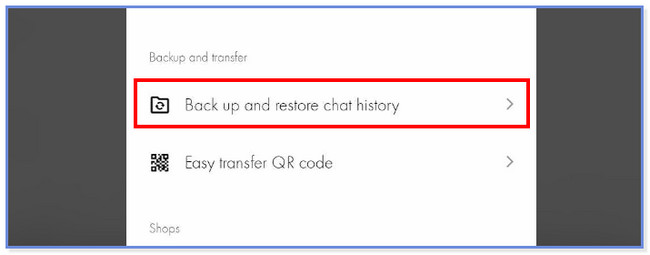
Krok 3Na obrazovce uvidíte 3 pokyny. Klepněte prosím na Obnovit tlačítko ve spodní části. Aplikace vyžaduje zadání účtu LINE, který chcete obnovit. Klepněte na OK a pokračujte v procesu obnovy.
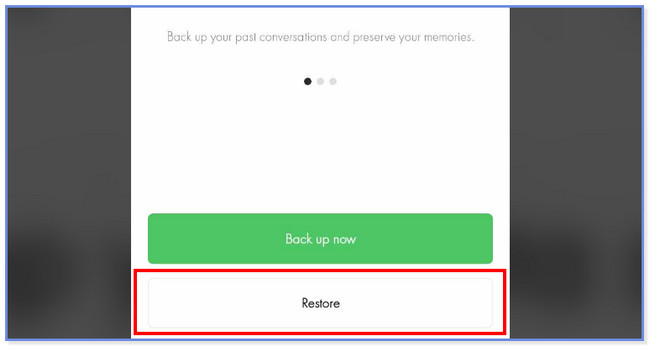
Část 2. Jak obnovit historii chatu LINE na iPhone pomocí FoneLab iPhone Data Recovery
Jak obnovit historii chatu LINE bez zálohování? FoneLab iPhone Data Recovery je na záchranu! Dokáže obnovit vaše soubory se zálohami nebo bez nich. Dalším užitečným faktem o tomto nástroji je, že umožňuje zobrazit náhled souborů před obnovením. Pokud ano, budete si jisti soubory, které přidáte do procesu obnovy. Také se nestará o to, jak jste o svá data přišli, protože je může obnovit v jakémkoli scénáři. Některé z nich jsou náhodné smazání, zapomenutá hesla a uvíznutí zařízení.
S FoneLab pro iOS obnovíte ztracená / smazaná data iPhone včetně fotografií, kontaktů, videí, souborů, WhatsApp, Kik, Snapchat, WeChat a dalších dat ze zálohy nebo zařízení iCloud nebo iTunes.
- Snadno obnovte fotografie, videa, kontakty, WhatsApp a další data.
- Náhled dat před zotavením.
- K dispozici jsou iPhone, iPad a iPod touch.
Napodobte prosím níže uvedené kroky, abyste věděli, jak tento nástroj správně funguje při obnově ztracených souborů! Pokračovat.
Krok 1Stáhněte si FoneLab iPhone Data Recovery do počítače kliknutím na Stažení zdarma knoflík. Poté jej nastavte a nainstalujte. Později vám nástroj ukáže 4 funkce softwaru. Vyberte prosím sekci iPhone Data Recovery vlevo. Později uvidíte jeho rozhraní.
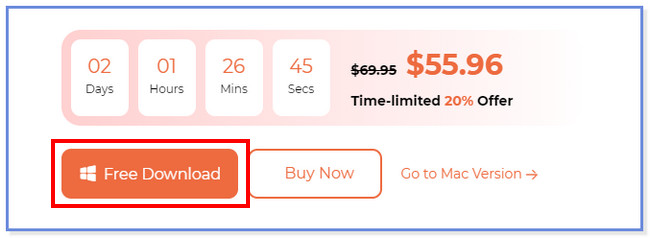
Krok 2Klepněte na tlačítko Obnovení z zařízení iOS tlačítko vlevo. Nástroj bude vyžadovat, aby byl váš iPhone připojen k počítači. Pro připojení iPhone k softwaru použijte USB kabel. Jakmile bude úspěšný, uvidíte název iPhonu uprostřed. Klikněte na Spustit skenování tlačítko poté. Software začne skenovat ztracená data z vašeho iPhone.
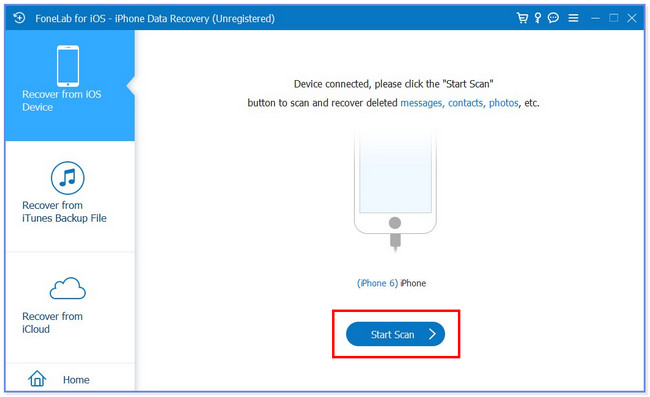
Krok 3Nástroj vám umožní zobrazit počet souborů nalezených během procesu skenování, včetně jejich velikosti ve spodní části. Výsledky uvidíte na levé straně softwaru. Vyberte prosím Přílohy LINE a LINE sekce rolováním dolů.
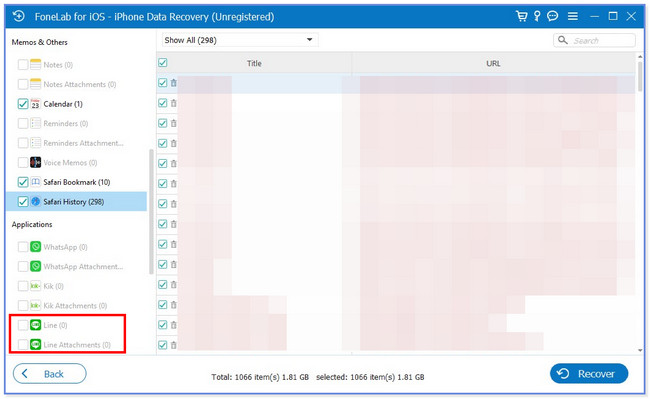
Krok 4Vyberte jejich obsah na pravé straně složky. Později vyberte data, která chcete z iPhonu obnovit. Klikněte na Zotavit se poté zahájíte proces obnovy. Po dokončení postupu bezpečně odpojte iPhone od počítače.
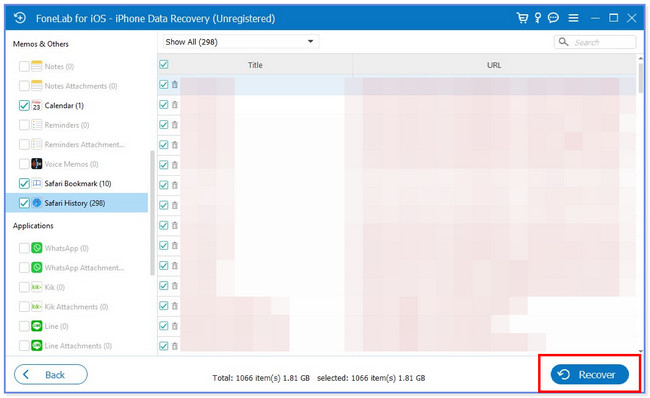
Část 3. Jak obnovit historii chatu LINE na iPhone z iCloud
Stále máme další způsob, jak obnovit historii chatu LINE na vašem iPhone, což je použití iCloud. Možná se ptáte, proč je na posledním díle. Důvodem je, že tento proces smaže všechna data na vašem iPhone. V tomto případě musíte před postupem zálohovat soubory.
Nejhorší je, že proces obnovy není 100% jistý, zda vrátí všechny smazané soubory na vašem iPhone. Také nemůžete použít iCloud k obnovení souborů, pokud jste jej nepoužili k jejich zálohování.
Pokud chcete pomocí iCloudu obnovit historii chatu LINE na vašem iPhone, postupujte podle níže uvedených kroků.
Krok 1Ujistěte se, že jste již smazali veškerý obsah svého iPhone prostřednictvím obnovení továrního nastavení. Poté zapněte iPhone. Telefon se na několik sekund načte a vy musíte vidět Aplikace a data nejprve obrazovka. Poté prosím vyberte Obnovení z iCloud Backup v horní části všech možností na obrazovce. Později se prosím přihlaste k účtu iCloud, který jste použili pro zálohování souborů. Chcete-li pokračovat, zadejte své Apple ID a jeho heslo.
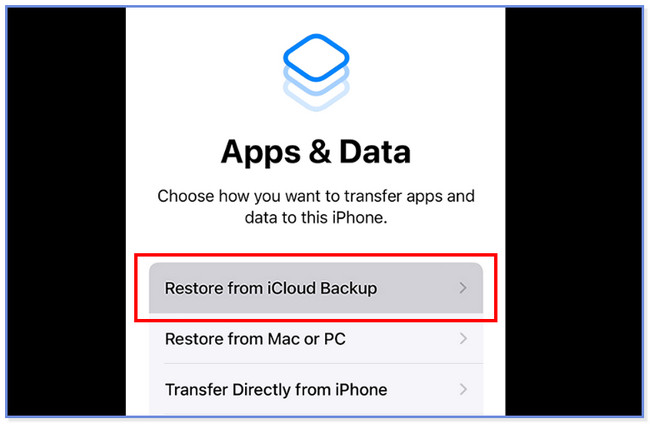
Krok 2Později prosím vyberte nejvhodnější a nejnovější zálohu ze svého účtu iCloud. Poté zůstaňte připojeni k síti Wi-Fi, dokud nebude proces obnovení dokončen. Později uvidíte Obnovit z iCloud obrazovka. Počkejte, dokud proces obnovy neskončí.
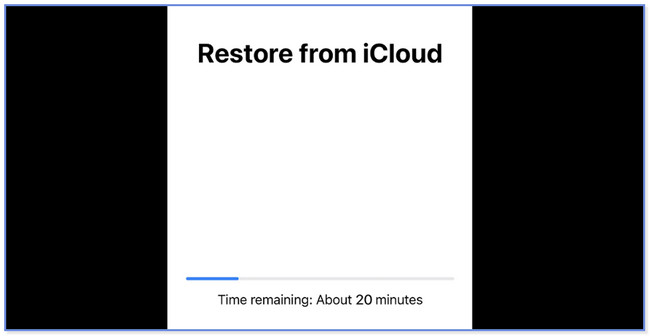
Část 4. Časté dotazy o tom, jak obnovit historii chatu LINE na iPhone
1. Proč LINE nemůže zálohovat moji historii chatu?
LINE nemůže zálohovat vaši historii chatu, protože vaše telefonu dochází úložiště. Pokud se setkáte s tímto procesem, můžete vymazat mezipaměť telefonu. Dalším možným důvodem je, že jste službě LINE nepovolili přístup k souborům v telefonu.
2. Vymaže odinstalace LINE historii chatu?
Bohužel ano. Odinstalováním aplikace LINE byla smazána historie chatu našeho účtu. O svůj účet se ale bát nemusíte. Jakmile si aplikaci znovu stáhnete a přihlásíte se, zůstane aktivní. Seznamy vašich přátel a zakoupené nálepky navíc zůstanou na vašem účtu.
Takto snadno lze obnovit historii chatu LINE na iPhone. Doufáme, že postupy z vaší strany proběhly dobře. Také nezapomeňte zvážit FoneLab pro iOS pokud nemáte zálohu historie chatu LINE. A konečně, neváhejte použít tento nástroj pro budoucí použití.
S FoneLab pro iOS obnovíte ztracená / smazaná data iPhone včetně fotografií, kontaktů, videí, souborů, WhatsApp, Kik, Snapchat, WeChat a dalších dat ze zálohy nebo zařízení iCloud nebo iTunes.
- Snadno obnovte fotografie, videa, kontakty, WhatsApp a další data.
- Náhled dat před zotavením.
- K dispozici jsou iPhone, iPad a iPod touch.
